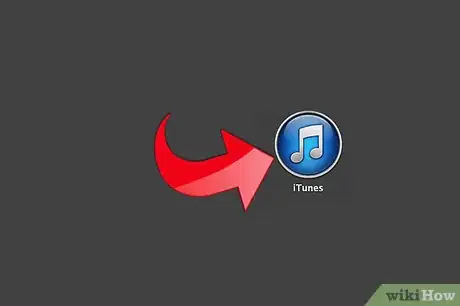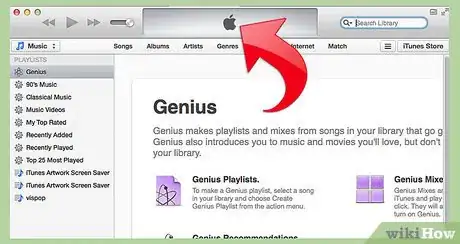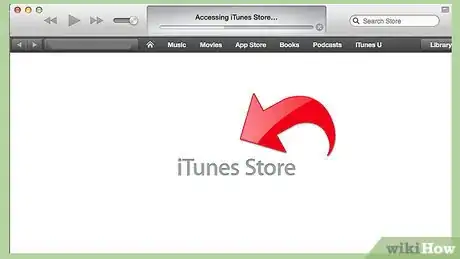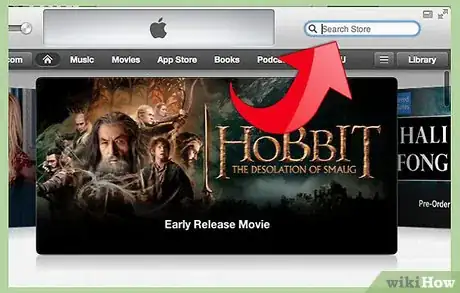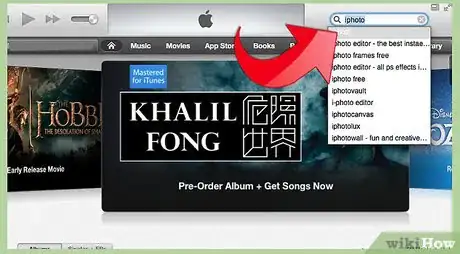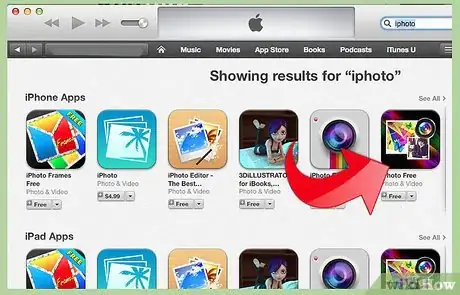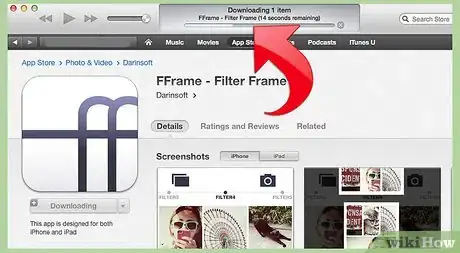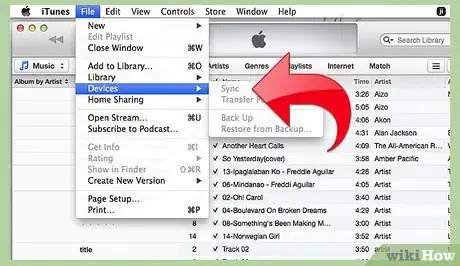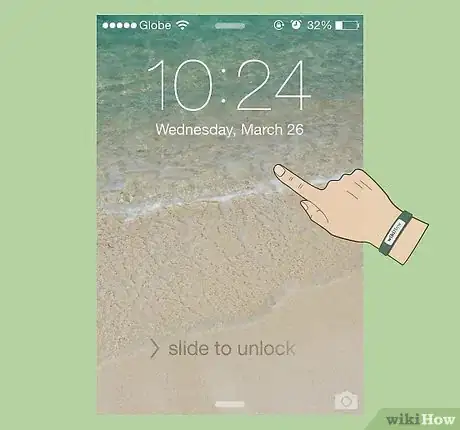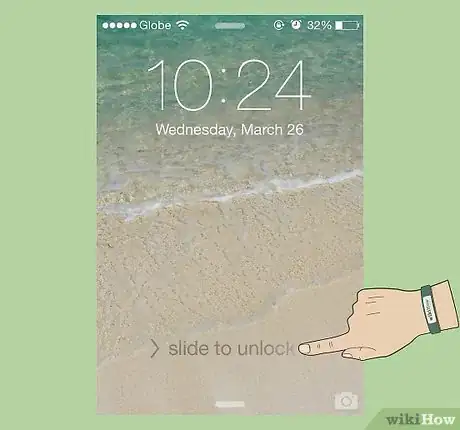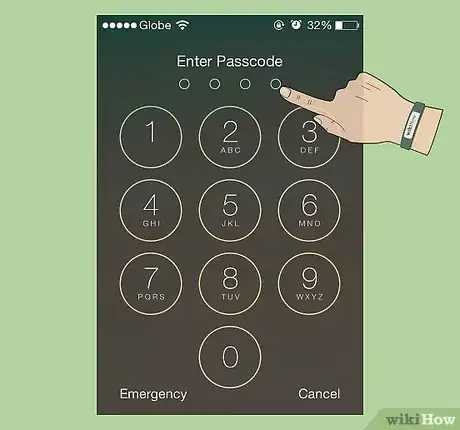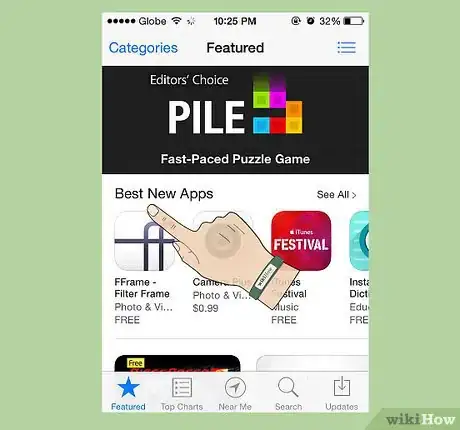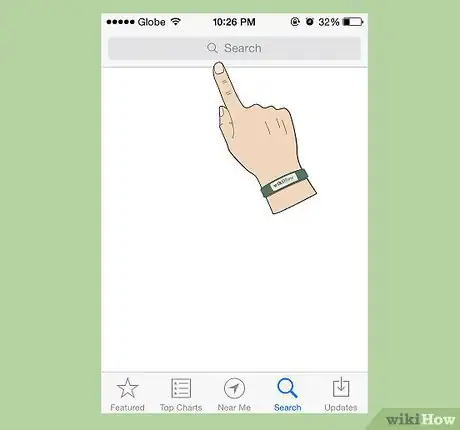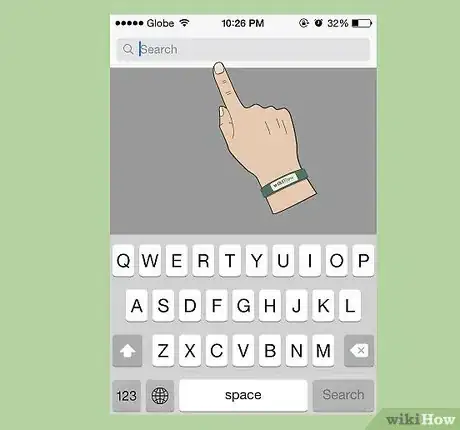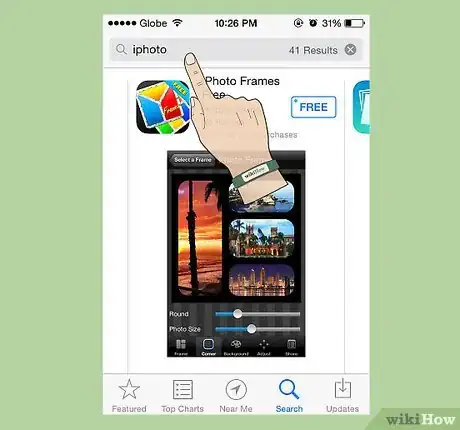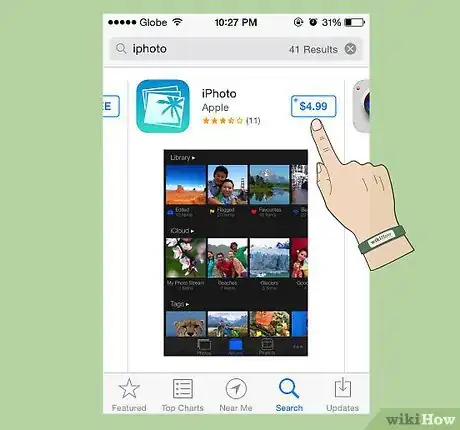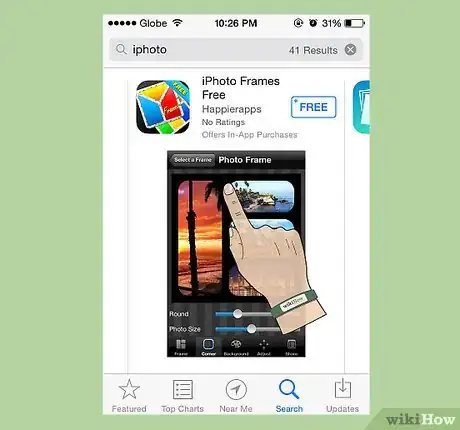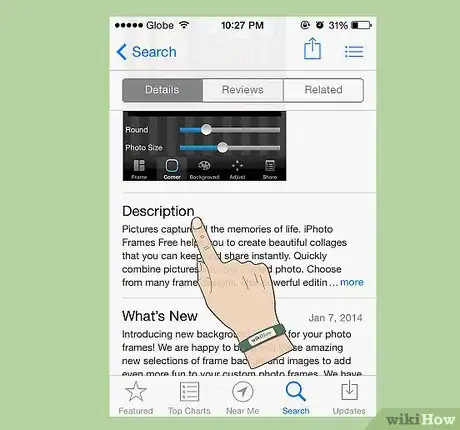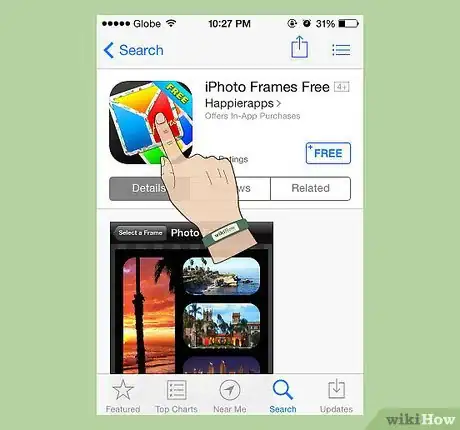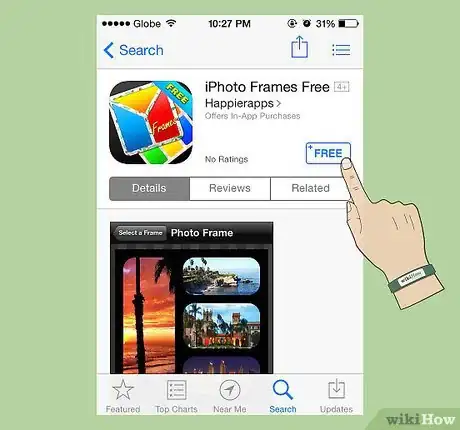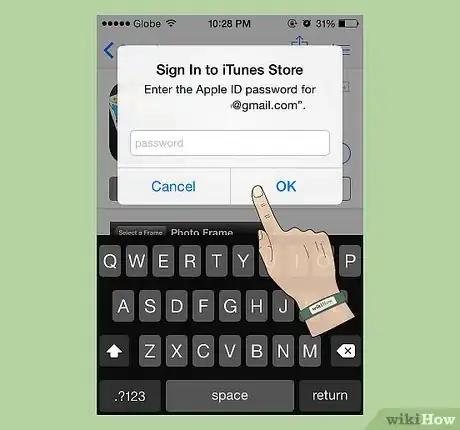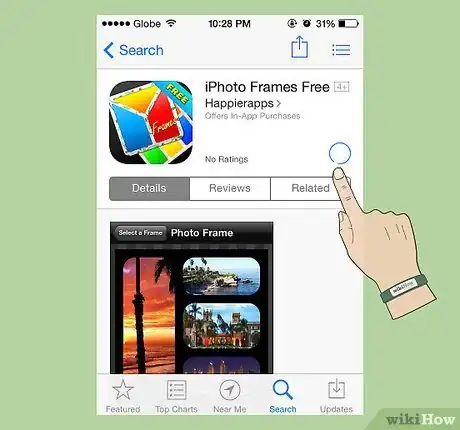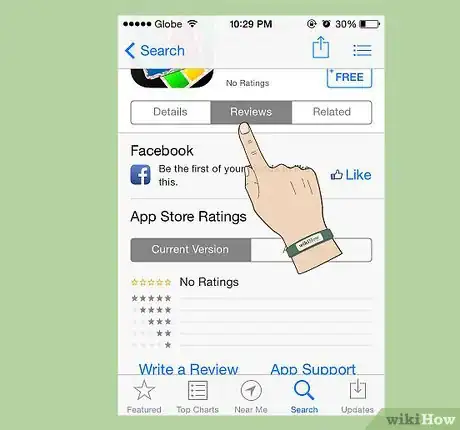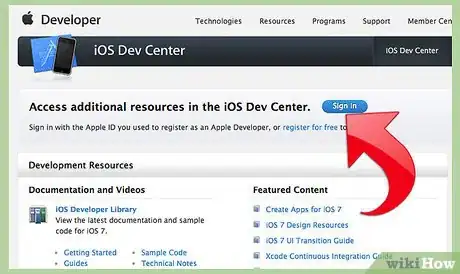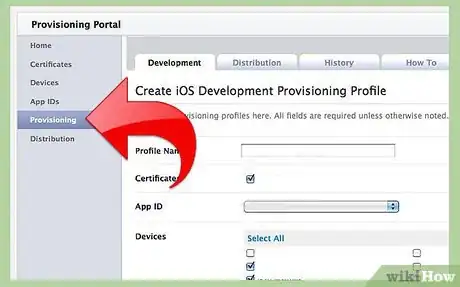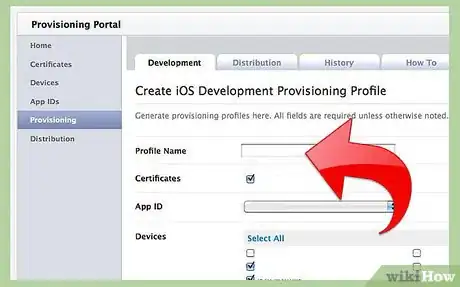wikiHow è una "wiki"; questo significa che molti dei nostri articoli sono il risultato della collaborazione di più autori. Per creare questo articolo, autori volontari hanno collaborato apportando nel tempo delle modifiche per migliorarlo.
Questo articolo è stato visualizzato 8 342 volte
Installare un’applicazione sull’iPhone può essere facile o difficile, dipende se l’applicazione è disponibile su iTunes store.
Passaggi
Usare un Computer per Prendere le Applicazioni da iTunes Store
-
1Apri iTunes.
-
2Aspetta che iTunes si apra.
-
3Clicca su "iTunes Store"
-
4Clicca nel box di ricerca in alto a destra dello schermo. Questo è il posto dove farai la maggior parte delle ricerche.
-
5Inserisci il nome della app, lo sviluppatore della app o del testo nella casella di ricerca. Premi il tasto “Invio” quando hai finito.
-
6Clicca sulla app che desideri.
-
7Clicca su "Scarica App". L’applicazione verrà scaricata sul tuo computer.
-
8Sincronizza il tuo iPhone con il tuo computer in iTunes usando la procedura corretta. La tua applicazione ora è installata sull’iPhone.Pubblicità
Dall’AppStore sul tuo Dispositivo Apple (iPhone, iPod touch o iPad)
-
1Accendi il tuo iPhone schiacciando il pulsante d’accensione.
-
2Scorri "login" sul tuo iPhone.
-
3Inserisci la tua password o il pin, se richiesti.
-
4Tocca l’icona "AppStore". Dovrebbe aprirsi il menu princiale (se non hai fatto delle ricerche in precedenza).
-
5Ricorda che, non importa se l’app è gratuita o meno, ci deve essere una carta di credito associata al tuo account per "comprare" una app con iStore dal tuo dispositivo Apple.
-
6Tocca il tasto "Cerca" nella parte inferiore dello schermo. La maggior parte delle tue ricerche partiranno da questa area dell’AppStore.
-
7Inserisci il nome dell’applicazione, o dello sviluppatore o la parola che preferisci nella schermata che si apre. La casella dovrebbe essere d’aiuto limitando un po' la scelta man mano che scrivi. Dovresti toccare il risultato proposto o continuare a scrivere fino a quando trovi l’applicazione che vuoi o fino a quando non vengono più suggeriti dei risultati (se non ne esistono).
- Verifica che stai inserendo in modo corretto la parola. Errori di battitura sono una delle ragioni più comuni per le quali non si trovano le applicazioni desiderate.
-
8Tocca la selezione che desideri.
-
9Trova la tua applicazione e verifica il prezzo. Alcune app sono gratuite.
-
10Tocca l’applicazione che vuoi.
-
11Leggi la descrizione dell’applicazione. Questa ti può veramente aiutare a capire se l’applicazione ti sarà utile o meno o se ci saranno altri canoni da pagare (come la sottoscrizione al sito web da cui proviene la app).
-
12Torna verso l’alto della pagina. Puoi toccare la barra superiore (dove ci sono l’icona della batteria e dell’orologio vicino al nome del tuo operatore telefonico) per tornare su in fretta.
-
13Tocca il bottone con il prezzo (o, in molte occasioni il tasto "GRATIS").
-
14Inserisci la password del tuo ID Apple.
-
15Aspetta che l’applicazione passi da "Scarico" e "Installo".
-
16Ricorda che ogni volta che le applicazioni hanno degli aggiornamenti di bug o nuove funzionalità, puoi trovare la versione aggiornata in AppStore.Pubblicità
Applicazioni che non Sono Presenti in iTunes Store
Prima di cercare di installare uno sviluppo di un’applicazione iPhone, bisogna creare un profilo di fornitura che contenga il dispositivo per cui è stata creata l’app. Questo profilo deve essere creato sull’iPhone Dev Center sotto “Developer Connection”. Dopo aver creato il profilo, l’applicazione può essere ricreata attraverso il profilo stesso che alla fine andrà installato su tutti i dispositivi su cui l’applicazione può girare.